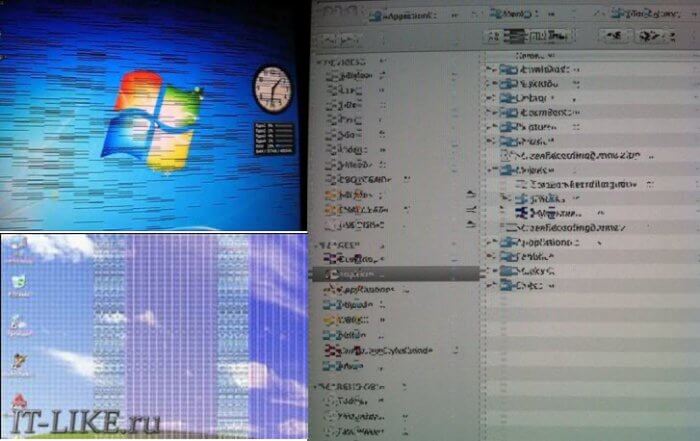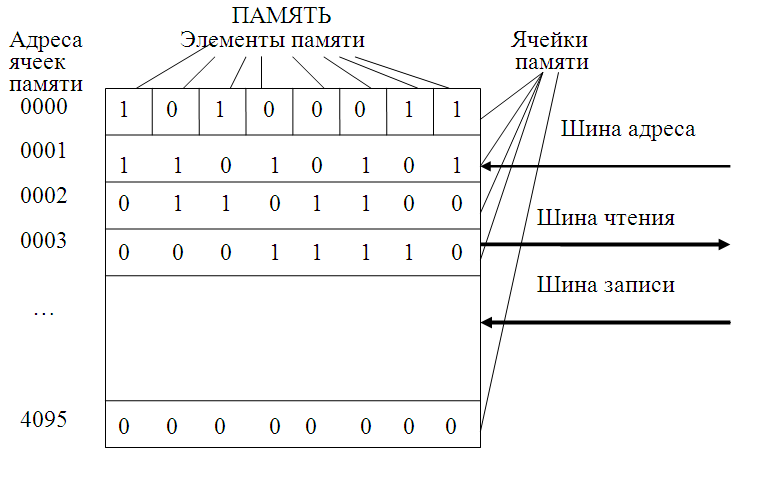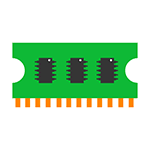Обзор мощного мини-компьютера UG802. Мощный миникомпьютер
Обзор мощного мини-компьютера UG802 / Хабр
После первой попытки создать мини-компьютер в лице Riko MK802 и CX-01 китайские производители продолжают экспериментировать. Следующим этапом завоевания рынка стал выпуск мини-компьютера с куда более интересными характеристиками. Как обычно, первая проблема возникла с названием. На данный момент мини-компьютер называется UG802. Второй интересный момент — кто же на самом деле производит это изделие. Никакого отношения к Rikomagic (как можно было подумать из названия) данное устройство не имеет. В Сети были анонсы этого устройства под маркой Reno Botes. Но третий, самый вероятный вариант, что UG802 был произведён китайской компанией UGoos. Давайте посмотрим, какую аппаратную часть нам предлагают в этой новинке.
Технические характеристики
Чип: Rockchip RK3066 CPU: dual-core Cortex-A9 1.2GHz (частота занижена программно. максимально допустимая частоте CPU в RK3066 — 1.6GHz) GPU: Mali 400MP (4 ядра) RAM: 1GB DDR3 ROM: 4GB Nand Flash Wifi: 802.11b/g/n Порты расширения: 1 x USB 2.0 Host, 1 X HDMI 1.3 (male), 1 x Micro-SD слот, 1 X microUSB интерфейс для питания Размеры: 100х38х19мм
Внешний вид и комплектация
UG802 поставляется в небольшой чёрной коробке из плотного картона:Надпись RK3066:
Открываем коробку:
На втором уровне находятся аксессуары:
HDMI-кабель:
кабель в плотной оплётке:
USB-кабель питания:
Зарядного устройства в комплекте нет.
Устройство без опознавательных знаков и множеством вентиляционных отверстий (в обновлённой версии уже присутствует логотип):
Вентиляционные отверстия со всех сторон:
Сбоку находится слот для microSD карт памяти:
Снизу microUSB(для подключения питания), USB для подключения мыши/клавиатуры/хаба:
Под колпачком находится HDMI-male, что позволяет подключать миниПК непосредственно к телевизору. Если HDMI-порт направлен в стену, то можно воспользоваться HDMI-удлинителем, который входит в комплект:
Вес составляет 31г:
UG802 выполнен полностью из пластика. Сравнение размеров с флешкой:
и в руке:
В телевизоре:
Через удлинитель:
Я подключал различные устройства через вот такой активный хаб:
Питание для UG802 я тоже брал из него. Внешние HDD-накопители, flash-накопители, USB-клавиатура, USB-мышь — всё распознавалось и работало как положено. Единственное, что можно отметить — при вводе с клавиатуры наблюдается некоторая задержка появления символов на экране. Полноценная клавиатура и мышь — это не сильно удобные средства управления. UG802 позиционирует больше как мультимедийное устройство, и намного удобнее им управлять устройством, которое совмещает в себе мышь и клавиатуру. Например, в Песочнице есть обзор пульта Mele F10. Либо ещё есть интересное устройство iPazzPort, с русскими буквами:
Программное обеспечение и способы применения
В UG802 установлен лаунчер оптимизированный для работы в качестве мультимедийного центра:Настройки:
Настройки WIfi:
Различные дополнительные настройки:
Можно выставить рамку изображения:
Режимы работы HDMI:
Android 4.0.4:
Для пользователя доступно 2Гб внутренней памяти, которую можно расширить с помощью microSD карт:
При подключении веб-камеры через USB-хаб можно производить видео звонки через Skype:
Можно использовать телевизор для просмотра веб-страниц:
Короткое видео где показана навигация по интерфейсу + Angry Birds + просмотр страниц + Youtube-ролик: (извиняюсь за качество и горизонт, снимал на калькулятор то что было)
Wifi
Уровень сигнала Wifi рядом с точкой доступа:В первый день работы при обновлении программ из маркета Wifi пропадал несколько раз. Вернуть к жизни можно было только полностью перезагрузив мини-компьютер. В следующие несколько дней при скачке больших cache-файлов, установки программ из маркета, просмотра онлайн-видео, Wifi работал стабильно и никаких разрывов не наблюдалось. Возможно, такое поведение связано с некоторой «сыростью» прошивки.
В меню присутствует настройка Bluetooth, но встроенного BT в UG802 нет. USB Bluetooth тоже не заработал. Возможно в следующих прошивках появится поддержка USB Bluetooth донглов:
Видео
Full HD видео проигрывается плавно. Пример проигрывания FULL HD и обычного mp4:Игры
Даже с частотой 1.2ГГц производительности хватает для «тяжелых» игр:
С помощью клавиатуры и мыши играть не очень интересно. Будем надеяться, что в следующих прошивках добавят поддержку Bluetooth-донглов и тогда можно будет подключать PS3-геймпад.
Информация о системе и тесты производительности
Antutu:
Частота 1.2ГГц сказывается на результатах теста (при частоте 1.6ГГц Rockchip RK3066 набирает более 8000 баллов). Тест Quadrant не захотел запускаться (чёрный экран).
CF-Bench:
Nenamark 2:
Antutu 3DRating:
Vellamo:
Вскрытие
Разбирать UG802 легко, нужно лишь аккуратно провести медиатором по периметру:
И станут видны внутренности:
С одной стороны:
С другой:
Rockchip RK3066 и 2х256 модуля памяти Micron:
4ГБ NandFlash от Micron и вторая пара модулей памяти:
Контроллер питания:
WIfi-модуль Realtek RTL8188EUS:
WIfi-антенна:
Получение Root-прав доступа
Из-за некоторых недоработок прошивки программы иногда зависают и закрываются с ошибкой. Из коробки в UG802 нет root-прав доступа, которые получить очень легко стандартным способ получения прав для платформы RK3066. Для этого нужно:1. Скачать Moborobo 2. Скачать модифицированную версию SuperOneClick (ссылка взята с ресурса Slatedroid, некоторые антивирусы могут считать программу вирусом, скорее всего из-за её предназначения) 2. Установить Moborobo и запустить 3. Включить опцию USB Debugging в настройках UG802 4. Выбрать опцию Connect to PC в настройках UG802:
5. Дождаться обнаружения устройства в Moborobo 6. Распаковать архив и запустить SuperOneClick.exe 7. Нажать Root и дождаться окончания процесса
Выводы
Плюсы:
+ компактный в размерах и лёгкий + можно подключать напрямую к телевизору + высокая производительности достигается даже при работе на частоте 1.2ГГц + не греется + можно сделать Smart TV из любого телевизора с HDMI входом
Минусы:
— нестабильная прошивкаЦена
Я покупал свой UG802 по цене $74.99. Цена сейчас снизилась до $64.99habr.com
HYSTOU FMP03: безвентиляторный мини компьютер на Intel Core i5
На сайте были заявлены такие технические характеристики:
Процессор: Intel Core I5 — 4200U, dual core up to 2,6 Ghz.
Здесь кроется главная неточность в описании. Как я выяснил позже при помощи различных сторонних утилит здесь стоит Intel Core I5 — 4250U. Отличается он графическим ускорителем. Здесь уже установленаIntel® HD Graphics 5000, в отличии от Intel® HD Graphics 4400 в 4200U. В итоге я получил гораздо более мощную графику чем рассчитывал.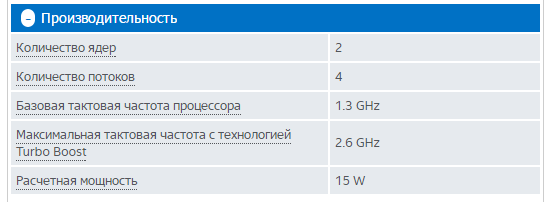
 Оперативная память: два слота, поддержка до 16 Gb.
Здесь так же не без сюрпризов. Изначально я планировал установить память из ноутбука, но компьютер с ней не включался. В описании сказано, что он поддерживает память DDR3L — низковольтную версию DDR3. Обычные модули работают при напряжении 1,5v, новый стандарт — 1,35v. Это снижает энергопотребление памяти. Пришлось память покупать, для тестов взял планку от Crucial на 4Gb. Она может работать как при напряжении 1,35V, так и 1,5v. После тестов она скорее всего отправится на ноутбук жены, а я установлю на компьютер две планки по 8Gb.Дисковый накопитель. На материнской плате присутствуют разъемы mSata и SATA для одновременной установки SSD диска (в качестве системного) и HDD — в качестве хранилища.Графика: Как уже говорил, здесь установлена Intel® HD Graphics 5000, которая может конкурировать с такими графическими процессорами, как GeForce 710M и Radeon HD 8650G. Объем видео памяти до 2Gb.Разъемы: USB 3.0 — 4 штуки, USB 2.0 — 2 штИнтерфейсы: гигабитный LAN, HDMI, VGA, микрофон, аудио выход.Беспроводные интерфейсы: WiFi, Bluetooth.Размеры: 19.80 x 19.80 x 3.70 cmВес: 1.250 kg
Оперативная память: два слота, поддержка до 16 Gb.
Здесь так же не без сюрпризов. Изначально я планировал установить память из ноутбука, но компьютер с ней не включался. В описании сказано, что он поддерживает память DDR3L — низковольтную версию DDR3. Обычные модули работают при напряжении 1,5v, новый стандарт — 1,35v. Это снижает энергопотребление памяти. Пришлось память покупать, для тестов взял планку от Crucial на 4Gb. Она может работать как при напряжении 1,35V, так и 1,5v. После тестов она скорее всего отправится на ноутбук жены, а я установлю на компьютер две планки по 8Gb.Дисковый накопитель. На материнской плате присутствуют разъемы mSata и SATA для одновременной установки SSD диска (в качестве системного) и HDD — в качестве хранилища.Графика: Как уже говорил, здесь установлена Intel® HD Graphics 5000, которая может конкурировать с такими графическими процессорами, как GeForce 710M и Radeon HD 8650G. Объем видео памяти до 2Gb.Разъемы: USB 3.0 — 4 штуки, USB 2.0 — 2 штИнтерфейсы: гигабитный LAN, HDMI, VGA, микрофон, аудио выход.Беспроводные интерфейсы: WiFi, Bluetooth.Размеры: 19.80 x 19.80 x 3.70 cmВес: 1.250 kg
Размер посылки несколько удивил, я ожидал чего-то поменьше. Габаритная коробка, размером 31.50 x 26.00 x 8.00 cm и весом 2 килограмма. В верхней части ручка для переноски. На лицевой части изображение продаваемой модели, на обратной весь модельный ряд.
Комплектация довольно обширная: собственно сам компьютер, кабеля для подключения накопителя, две антенны, подставка, блок питания, диск с драйверами, винтики от корпуса и для крепления SSD, инструкция и гарантийный талон. Блок питания рассчитан на напряжение 12V и ток 5А, вилка под наши розетки.
В инструкции описаны все разъемы, также указаны варианты подключения и установки. Сам компьютер можно устанавливать и использовать тремя способами:
1) Горизонтально на столе.
2) Вертикально на подставке
3) За монитором при помощи крепления VESA.
Кроме этого инструкция является по совместительству и гарантийным талоном. Я очень удивился, когда прочитал, что на безвентеляторные компьютеры они дают 3 года гарантию.
Диск, на котором собраны все необходимые драйвера. Можно конечно и с интернета скачать, но удобней когда уже все в одном месте.

Отдельного внимания достойна пластиковая подставочка. Именно на подставочке я считаю наиболее лучшее охлаждение и теплоотвод, поэтому я использую компьютер только так.

Теперь подробней о самом компьютере. Его корпус изготовлен полностью из алюминия. Он выполняет роль радиатора, охлаждая компьютер. Самая толстая часть сделана с ребрами для отвода тепла и находится на верхней части, именно к ней напрямую примыкает процессор.
Толщина внушительная. Выглядит брутально ;) Но главное это то, что при такой толщине и форме тепло максимально рассеивается в окружающую среду.
В нижней части (крышке) предусмотрены отверстия для циркуляции воздуха. Тут есть место для крепления SSD или HDD и отверстия для его охлаждения. По центру видим отверстия для крепления на монитор при помощи VESA. Для устойчивости в горизонтальном режиме по углам разместили 4 резиновых ножки. Крышка крепится к корпусу на 4 винтиках.
Основные разъемы сосредоточены на задней панели:
— Разъемы для подключения микрофона и акустики.
— 4 разъема USB 3.0.
— LAN порт
— VGA, для подключения стареньких мониторов. Свой кстати пришлось подключать именно через VGA. Т.к HDMI на моем мониторе нет, а DVI нет на компьютере. Можно конечно использовать переходники, но я не вижу разницы в качестве изображения, поэтому оставил через VGA.
— HDMI. Ну тут все понятно, его я использую для подключения к большому Full HD телевизору.
— Разъем питания на 12V.
На левой грани можно найти еще 2 USB разъема, но уже стандарта 2.0. Это для подключения мышки, клавы или чего-то подобного. Два разъемы под накручивающиеся антенны — рога. На этой грани так же есть отверстия для отвода тепла.
На лицевой части — только кнопка питания и светодиод, который горит при работе голубым цветом. Забыл так же добавить, что все usb разъемы подсвечиваются легким светом от внутренних светодиодов. USB 3.0 — красным цветом, обычные — синим. Очень удобно — в темноте видно куда вставлять флешки, кабеля и т.п.
Разборка. Откручивая 4 винта с крышки — легко ее снимаем. В принципе для работы нужно только подключить RAM и ROM. Предварительно подсоединяю кабеля SATA.
Можно посмотреть на некоторые составляющие крупнее. Два слота под память DDR3L. Чуть ниже наклейка, из которой видно что компьютер совсем «свежий», его произвели в мае 2016 года.
Адаптер wi-fi+Bluetooth от AzureWave: AW-NB041H подключен через слот PCI-E и обеспечивает работу WiFi в стандарте IEEE 802.11n (в диапазонах 2,4—2,5 или 5,0 ГГц), а также Bluetooth V3.0 + HS.
Видим свободный слот MSATA. Со временем планирую установить в него SSD диск, а через SATA подключить HDD на 500 Gb, который остался у меня с ноутбука. Пока он у меня свободен — SSD подключен через SATA, а жесткий диск в внешнем кармане подключаю через USB по необходимости.
Аудио чип ALC892
Батарейка типа CR 2032
Другие микросхемки, которые мне не удалось распознать: CH7517A-BF, CZT FS2408

Есть разъем для подключения питания вентилятора. Т.е при желании запилить активную систему охлаждения — это вполне реально. Но здесь она просто лишняя…
Два USB разъема версии 2.0 подключены к одному разъему на материнке, еще два не задействованы, т.е здесь также можно добавить, если нужно.
Подключение разъемов к материнской плате. Пайка аккуратная, все выглядит идеально. И не удивительно, ведь основную часть работы сделала Intel, а китайцам нужно было только не испортить это, аккуратно собрав в корпус и обеспечить охлаждение.
Ну что же пора подключать память. Как я писал выше, оперативная память здесь используется низковольтная. Вместо 1,5v она работает на напряжении 1,35v. И хоть внешне она ничем не отличается и подходит в разъем — работать она не будет. Вот новая планочка, которую я приобрел в ближайшем магазине.
Далее — SSD диск от Kingston на 120 Gb в качестве системного. Позже планирую поменять SSD на формат mSata, а вторым подключить HDD 2,5 дюймов в качестве хранилища памяти. Место предусмотрено, напротив диска — свободное пространство, нет греющихся элементов. Диск крепится при помощи 4 винтиков к задней крышке компьютера.
Далее установил систему. Восьмерку вообще не признаю, поэтому ее даже не рассматривал. Решил пока установить семерку, а когда установлю больше оперативной памяти — поставлю десятку. Все тесты проводил на Windows 7 с последним сервис паком и обновлениями.
А вот фото для сравнения со старым системником, где можно оценит габариты нового компьютера.

Внутренняя система windows 7 оценила производительность:
Неспешно начал использования, устанавливая необходимые программы, софт для тестирования и попутно пользуясь в обычном штатном режиме. Сказать что работать за новым компьютером приятно — не сказать ничего. Первое время на меня давила тишина, шума от этого компьютера не больше чем от смартфона — очень непривычно и классно. Быстродействие сумасшедшее — все интерфейсы системы, папки — открываются мгновенно. Приложения запускаются очень быстро, windows грузится за считанные секунды. Сайты в браузере тоже открываются быстро, без малейшей задержки. Впечатлившись быстрой работой захотелось сравнений. Сравнивать буду с: 1) Старый системник (2-ядерный Athlon X2 3Ghz, 4Gb оперативной памяти) 2) Относительно свежий ноутбук (2-ядерный Celeron B820 1,7 Ghz, 4 Gb оперативной памяти) 3) Новый mini PC Wintel W8 pro (4-ядерный Z8300 1,8 Ghz, 2 Gb оперативной памяти) 4) А также планшеты Ezpad 5s и Chuwi Hi10 (4-ядерный Z8300 1,8 Ghz, 4 Gb оперативной памяти)
Первым делом было интересно проверить процессор в реальных действиях, а не бенчмарках. Для этого я взял видео файл размером 1,283 Gb. После чего запаковывал его в архив и распаковывал используя один и тот же архиватор и одинаковые настройки. Первым я затестил старичка: Запаковка — 7 минут 56 секунд, распаковка 21 секунда. Следующим прогнал архив на ноутбуке — запаковка 3 минуты 37 секунд, распаковка 9 секунд. И последним проверил новый мини компьютер — запаковка 3 минуты 3 секунды, распаковка 10 секунд. По скорости запаковки он оказался абсолютным лидером. По распаковке — на уровне ноутбука. Результаты впечатлили.
Информация о железе из CPU-Z

Информация из Aida 64
Далее встроенные тесты из Aida 64. По всем показателям сабж набрал в 1,5 — 2 раза больше очков, чем мои другие девайсы. (скриншоты кликабельны — при нажатии увеличатся в полный размер)
Cinebench R15. Процессор набрал 170 баллов, видеокарта — 18.66 fps. Все графические тесты проводил при подключении к Full Hd телевизору с соответствующим разрешением. Для сравнения Ezpad 5s на Full Hd разрешении с процессором Atom X5 8300 набрал 96 балов процессором и 8,85 Fps в графике.
Geekbench показал такие результаты.
3D mark 06 в дефолтных настройках и в full hd.
А вот результаты мини компьютера Wintel W8 pro на Z8300. Разница существенна, особенно по графике.
3D mark 11 во всех режимах настройки графики:


Большие результаты в графических тестах — заслуга Intel® HD Graphics 5000. Она позволяет запускать относительно новые игры на минимальных и средних настройках графики. С играми старше 5 лет — часто вообще нет никаких проблем, многие запускаются на высоких настройках графики.
Ради интереса я решил установить GTA 5 и каково же было мое удивление, когда она запустилась. На минимальном разрешении и настройках графики она оказалась вполне играбельной, выдавая 12 — 20 кадров в секунду в зависимости от окружающего мира. При увеличении разрешения она превращается в слайдшоу, даже при полностью отключенных эффектах и минимальных настройках графики. Но считаю успехом, что она вообще запустилась на компьютере, который является по сути рабочей лошадкой с интегрированным видео.
Далее решил сравнить графику со своими питомцами (компьютер, ноутбук и планшет на AtomX5). На планшете я запускал Might and Magic: Heroes 6. Игра работает, но fps очень низкий: 5 — 11 кадров в секунду. Играть не интересно, бесят тормоза. Компьютер вообще эту игру не запускает, а вот ноутбук выдает 15 — 20 кадров в секунду, в принципе играбельно. Наш герой без проблем гоняет Heroes 6 на низких настройках графики с fps 26 — 46. Даже если выставить разрешение в Full Hd, то fps не падает ниже 18 — 23. Вполне играбельно.


Более того я запустил вышедшие относительно недавно Heroes 7 (в моем зоопарке ее до этого никто не мог запустить), правда они уже не играбельны. FPS не поднимается выше 10 — 12 кадров в секунду при низких настройках графики и 4-5 fps при full hd разрешении. В любом случае компьютер брался не для игрушек, просто иногда бывает пробивает ностальгия погонять геройчиков. С этим компом можно спокойно играть в шестерку.
В целом игровую производительность видеокарты досконально проверили и есть подробная информация по FPS в некоторых популярных играх. Вот некоторые примеры, из которых есть интересующая многих DOTA 2, Diablo 3 и некоторые другие популярные игры.
В любом случае компьютер брался не для игрушек, просто иногда бывает пробивает ностальгия погонять геройчиков. С этим компом можно спокойно играть в шестерку.
В целом игровую производительность видеокарты досконально проверили и есть подробная информация по FPS в некоторых популярных играх. Вот некоторые примеры, из которых есть интересующая многих DOTA 2, Diablo 3 и некоторые другие популярные игры.
Производительность в графике хорошо показывают бенчмарки от Ungine. Их я проводил в режиме Full Hd, что бы можно было сравнить c компьютером на Z8300. Итак, первый тест — райский остров: 275 очков и FPS 10.9.
Для сравнения:
— Wintel w8 pro — 132 очка и fps — 5,3,
— Chuwi Hi 10 — 136 очков и fps 5,4,
— Ноутбук Samsung NP300E5C. У него две видеокарты, одна экономная — работает при питании ноутбука от батареи. С ней результат 297 баллов и FPS 11,8, вторая мощная — работает при питании от сети: NVIDIA GeForce GT 620M — тут конечно полный разрыв. 685 очков и fps 27,2. Но тут еще следует учитывать разрешение экрана. Samsung может похвастаться только разрешением HD Ready- 1366 х 768, против Full HD — 1920 х 1080, отсюда и такие высокие результаты.
— Старый системник (Athlon X2 3 Ghz, 4Gb оперативки, видеокарта — Geforce 8600 GT) — 304 балла и 12,1 Fps. Здесь тоже разрешение ниже — 1680х1050. Проведя тест на новом компьютере в таком разрешении я получил 309 очков и Fps 12,3.
Более сложный для видео карты тест — Heaven. HYSTOU FMP03 набрал 190 очков и FPS 7.5
Для сравнения:
— Wintel w8 pro — 87 очков и fps 3,5
— Старый системник (Athlon X2 3 Ghz, 4Gb оперативки, видеокарта — Geforce 8600 GT) — 192 балла и 7,6 Fps. Здесь разрешение ниже — 1680х1050. Проведя тест на новом компьютере в таком разрешении я получил 205 очков и Fps 8,2.
О чем говорят такие результаты? Графика хоть и встроенная, но довольно производительная. Конечно для игр брать такой компьютер не стоит, но при желании можно играть в не самые новые или простые игры. Встроенная графика от Intel HD Graphics 5000 вполне может тягаться со старыми или бюджетными выделенными видеокартами. WOT, контра, дота, и другие не самые сложные в графике игры будут работать на ура.
Игры — играми, а гораздо чаще в качестве отдыха я смотрю фильмы. Поэтому было важно, что-бы компьютер справлялся с современными форматами. Ну и на будущее тоже задаток что-бы был (воспроизведение 2к и 4к контента). Скажу сразу — все фильмы, различных форматов в разрешении FullHD какие мне удалось найти компьютер воспроизвел не поперхнувшись, даже HEVC.
Не проблемой для него оказалось и 2К и 4К видео. Ролик в высоком качестве с разрешением 3840 х 2160 хоть и подгрузил процессор на 77 процентов, но воспроизводился плавно.
А вот с 10 битным видео компьютер не справился. Тестовый ролик 3840 х 2160, 10 bit загрузил процессор на 100% и видео начало тормозить. Этот ролик, конечно больше для понта, т.к контента (фильмов) в таком качестве практически нет, но в будущем все может измениться. 
С онлайн воспроизведением никаких проблем. Видео сервисы, вроде FS.TO или EX.UA отлично воспроизводят Full HD видео. А на ютубе плавно воспроизводится даже 4к контент со скоростью 60 кадров в секунду. Правда есть нюансы. В хроме такое видео почему-то тормозит, а вот мозилла воспроизводит его без труда. Это скорее всего косяк хрома, т.к он начинает грузить процессор на 100 процентов, тогда как мозилла 60 — 70 процентов загрузки.
Напоследок я оставил самое важное для компьютера, у которого пассивная система охлаждения — тесты стабильности и тесты на перегрев. Работать он у меня будет почти круглосуточно, поэтому не хотелось бы продавать старый системник не убедившись в надежности нового. Поэтому прогревал я его по максимуму. Для начала посмотрел, какая максимальная температура возможна на данном процессоре. Утилиты говорят о 100 градусах. Это же подтвердилось и на официальном сайте. Затем я посмотрел настройки в биосе — при 95 градусах будет принудительное снижение частоты для охлаждения. Меня это вполне устраивает, поэтому настройки я не менял.
Итак, сначала опишу как он ведет себя при обычном использовании. Для слежения за температурой использовал утилиту Core Temp, которая постоянно висит в трее.
Прогревается компьютер достаточно медленно, на свою рабочую температуру выходит не меньше 30 минут. В режиме простоя и простых действий, вроде интернет браузинга температура в районе 50 — 54 градусов. Корпус еле теплый. При активном использовании, например играх, температура поднимается до 69 — 74 градусов. Радиаторная часть корпуса становится горячая, особенно в районе процессора. Задняя часть при этом теплая, но температура гораздо ниже — основная часть тепла рассеивается через радиаторную часть. Больше 74 градусов при моем использовании зафиксировано программой не было.
Теперь нагрузим процессор по полной. Проверял на различных стресс тестах. Первый от Geekbench. Тест делает 10 проходов за 24 минуты и прогревает процессор до 74 градусов. Слабенький стресс тест)
Проверим чем-то посерьезней. Встроенный стресс тест от Aida 64 вполне справляется с задачей. За 16 минут максимальной нагрузки процессора, он прогрелся до 74 градусов.
Останавливаю тест, добавляю нагрузку на GPU и память и запускаю снова. Еще 25 минут и температура 77 градусов.
Дальше температура не растет. Но все же этого мне показалось мало. Достаю тяжелую артиллерию. Запускаю Linx и потирая ручки начинаю ждать… Спустя 34 минуты температура 74 градуса.
Продолжаем тест. Температура поднимается до 82 градусов. Попутно слежу за частотой ядер и моста, что бы не было сброса. Процессор молотит на максималке…
Еще 20 минут и тест завершился. Без ошибок и с хорошими результатами. Максимально зафиксированная температура — 90 градусов. Понижения частоты не было. До 95 градусов, когда сработает пассивная защита от перегрева еще запасик был. Вообще процессор может нормально работать до 100 градусов, это его предел. 
Скажу больше — преодолеть порог температуры 90 градусов мне пока так и не удалось. Возможно процессор можно прогреть еще если к примеру сразу после окончания теста Linx запустить его снова, и так далее… Но в реальном использовании вы никогда не добьетесь таких нагрузок, поэтому не стоит заморачиваться.  Попутно следил и за остальными компонентами. Максимальная температура SSD при стресс тестах составляла 45 градусов, что вполне нормально. Допустимая кажется 55.
В целом с охлаждением, компьютер у которого нет венилятора, на мой взгляд справился на отлично. В обычном использовании: браузинг, видео, игры — перегреть его невозможно. Сегодня он маслал у меня целый день выполняя разные по сложности задачи, температура в комнате 28 градусов и при этом максимально зафиксированная температура была зафиксирована — 62 градуса. На мой взгляд перегреть его теоретически можно, если только рендерить на нем видео круглосуточно. Тогда не помешает какой-то вентилятор. Ради интереса поставил настольный вентилятор напротив — температура упала до 40 градусов за пару минут )) Но то уже такое. Зимой я только рад буду его теплоте))
Пару слов о интернете. Так сложилось, что напрямую подключить кабелем к компьютеру я не могу, поэтому мне более важен WiFi модуль. Хотя и гигабитный порт лишним не будет, т.к в скором времени компьютер может переехать в другую комнату на постоянной основе. Ну а пока только WiFi. На старом системнике у меня был приемничек от tp link, который периодически глючил — приходилось вынимать его и вставлять заново. Скорость при этом он обеспечивал не более 20 мегабит, при 50 максимальных. Но тут еще стоит учитывать отдаленность от роутера и препятствие в виде стены. Встроенный WiFi модуль порадовал лучшим приемом, скорее всего благодаря вынесенным антеннам. Индикатор сети на максимуме. И скорость подросла. Теперь она в районе 30 мегабит.
Попутно следил и за остальными компонентами. Максимальная температура SSD при стресс тестах составляла 45 градусов, что вполне нормально. Допустимая кажется 55.
В целом с охлаждением, компьютер у которого нет венилятора, на мой взгляд справился на отлично. В обычном использовании: браузинг, видео, игры — перегреть его невозможно. Сегодня он маслал у меня целый день выполняя разные по сложности задачи, температура в комнате 28 градусов и при этом максимально зафиксированная температура была зафиксирована — 62 градуса. На мой взгляд перегреть его теоретически можно, если только рендерить на нем видео круглосуточно. Тогда не помешает какой-то вентилятор. Ради интереса поставил настольный вентилятор напротив — температура упала до 40 градусов за пару минут )) Но то уже такое. Зимой я только рад буду его теплоте))
Пару слов о интернете. Так сложилось, что напрямую подключить кабелем к компьютеру я не могу, поэтому мне более важен WiFi модуль. Хотя и гигабитный порт лишним не будет, т.к в скором времени компьютер может переехать в другую комнату на постоянной основе. Ну а пока только WiFi. На старом системнике у меня был приемничек от tp link, который периодически глючил — приходилось вынимать его и вставлять заново. Скорость при этом он обеспечивал не более 20 мегабит, при 50 максимальных. Но тут еще стоит учитывать отдаленность от роутера и препятствие в виде стены. Встроенный WiFi модуль порадовал лучшим приемом, скорее всего благодаря вынесенным антеннам. Индикатор сети на максимуме. И скорость подросла. Теперь она в районе 30 мегабит.
Ну осталось только описать личные впечатления от использования и конечно начну с самых положительных. Во-первых — никакого шума. Вообще. Очень классно, только одно это стоит того что бы избавиться от шумящего гроба… Во-вторых — размеры. Компактность позволяет организовать рабочее место даже за небольшим столом. При желании можно брать с собой на дачу, в командировки и т.д если есть к чему подключить. В-третьих — производительность. Core I5 и ssd диск дают невероятное быстродействие. После старенького системника это очень заметно. Небо и земля. Хотя раньше я не думал, что мой комп медленный. Даже ноут, у которого тоже стоит ssd диск работает не так быстро. — Далее, экономичность. С помощью электронного счетчика я примерно оценил потребление энергии, новый компьютер потребляет 19 — 21 Ватт при небольших нагрузках, старый компьютер 100 ватт при минимальных нагрузках и существенно больше при загруженности. Новый выходит экономичней минимум в 5 — 6 раз. — Так же очень нравится большое количество разъемов: это конечно SATA 3 и наличие m-sata, на который я позже планирую приобрести ssd под систему. Далее USB 3.0 — 4 штуки и еще 2 штуки 2.0. На мои нужды хватает даже без хаба. Очень радует наличие bluetooth, которого мне не хватало в компе. И конечно же WiFi На 5 Ггц. — Последнее что понравилось: производительность в графике. По факту я получил даже лучше графику, чем написано в описании HD 5000 вместо HD 4400. Компьютер не игровой, но поиграть в не сильно навороченные игры можно.
Есть ли недостатки у данного компьютера? Если и есть, то мне о них ничего не известно. Лично мне не нравится расположение usb разъемов, они по факту на задней панели. Если для микрофона, питания, звука и подключения к монитору это оправдано и правильно, то пихать флешки — неудобно. Сделали же 2 разъема usb 2.0 на боку? Так что мешало и 3.0 туда отправить? Но это единственная претензия к компу :) Просто Китайцы не могут сделать все идеально, если где -то не накосячат, значит уже не Китайцы)) Так же немного напрягло то что материнка не поддерживает старые планки памяти с напряжением 1,5v. Но это прогресс — от него никуда не деться. Возможно есть какие-то подводные камни, связанные с работой подобных пк — пишите в коментариях, думаю длительный опыт использования компьютеров с пассивной системой охлаждения будет полезен. У меня же он в использовании чуть менее месяца и пока таковых я не обнаружил. Если что-то появится в процессе использования — обзор будет дополнен.
Так же предлагаю ознакомится с видео обзором, где вы можете посмотреть в реальном времени на работу этого компьютера.
Получить цену 195.99$
можно использовав купон ACGBA, который действует до 31 июля
Товар предоставлен для написания обзора магазином. Обзор опубликован в соответствии с п.18 Правил сайта.
mysku.ru
Миникомпьютеры на Linux | Losst
Размеры компьютеров постоянно уменьшаются. Миникомпьютеры, на мой взгляд, со временем вытеснят традиционные компьютеры. У обычного компьютера большой системный блок, шумный вентилятор и высокое энергопотребление. С другой стороны, миникомпьютер linux маленький, компактный и бесшумный, к тому же для его питания может хватить мощности настольной фотопанели. Миникомпьютер Linux, размером в четыре или пять дюймов и несколько дюймов в высоту может быть легко установлен на столе, спрятан за монитором и очень удобен при постоянных переездах.
Отсутствие вентилятора это еще одно достоинство мини компьютера, это значит что в нем намного меньше движущихся частей, которые можно сломать. Конечно, можно купить специальный компьютер без вентилятора, но он все еще занимает много пространства. Как правило, у микрокомпьютеров немного меньшая производительность, но из-за этого они дешевле обычных ПК.
Для меня миникомпьютер кажется отличным решением, с какой стороны не посмотреть. Если вы не геймер и задумываетесь о покупке нового настольного компьютера, я настоятельно рекомендую вам сделать выбор в сторону мини компьютера на Linux.
В этой статье мы рассмотрим лучшие миникомпьютеры на Linux, которые вы уже можете купить. На некоторых из них операционная система Linux уже поставляется по умолчанию, другие же полностью ее поддерживают. Мы не будем рассматривать медиаплееры и другие устройства, которые поставляются только с операционной системой Android. Большинство из этих устройств могут быть использованы в качестве медиаплееров, но они в основном нацелены на замену обычных компьютеров. А теперь давайте перейдем к списку.
Содержание статьи:
1. Meerkat от System76
System76 специализируется на выпуске компьютеров, серверов и ноутбуков, только с операционной системой Ubuntu. Недавно System76 объявили о выпуске мини компьютера на Ubuntu.
Рассмотрим его характеристики:Процессор Intel 5-го поколения, можно выбрать i3-5010U и i5-5250U
- Дисковое пространство до 2ТБ (SATA SSD)
- оперативная память 16 Гб DDR3
- Графика Intel HD 5500 и Intel HD 6000 для i3 b i5 соответственно
- Размер 4×4
- Wifi
- 1 Гб NIC
- 2 порта USB 3.0
Цена — от 500$
2. Mintbox Mini от Compulab
Complab выпускает свои флагманские устройства с операционной системой Linux Mint. Теперь Mintbox превращается в Mintbox Mini, это компактное решение размером около 4 дюйма. Пробные характеристики:
- Процессор AMD A4-6400T
- Графический процессор Radeon R3
- 4 Гб оперативной памяти
- 64 Гб SSD
- 2 USB 3.0 порта, 3 порта USB 2.0
- 2 HDMI OUT порты
- Wi-Fi 802.11 b/g/n
- Gigabit Ethernet
- MicroSD ридер
Цена около $300
3. Utilite2 от Compulab
Нельзя сказать что Compulab застряла только на LinuxMint. Они объявили о выпуске мини компьютера linux на ARM, с операционной системой Ubuntu еще в декабре 2014. Устройство размером 3,4 х 2,3 обладает небольшой функциональностью и относительно низкой ценой.
Характеристики:
- Процессор Qualcomm Snapdragon 600 (APQ8064) quad-core CPU 1.7GHz
- ОЗУ 2 Гб,
- EMMC, с поддержкой mSata до 32Гб.
- Графика GPU Qualcomm Adreno ™
- Воспроизведение и захват видео 1080р
- Wifi 802.11
- Bluetooth 4.0
- Gigabit Ethernet
- четыре USB 2.0, USB OTG
- Поддержка GSM модемов
Цена: $192 для обычной модели и $229 для модели с SSD.
4. Penguin Pocket от Think Penguin
Think Penguin это производитель оборудования, сосредоточенный на OpenSource. Этой компанией был выпущен отличный миникомпьютер — Penguin Pocket Wee с размером 4,6 х 4,4 х 1,4. Это устройство позволяет вам собрать лучший миникомпьютер linux самому. Вы можете выбрать между процессорами, дисками для хранения, сетевыми адаптерами. Также можно заказать с любым предустановленным дистрибутивом, по умолчанию поставляется с Ubuntu.
Характеристики:
- Процессор i3 или i5 с поддержкой HD видео до 1080р
- ОЗУ до 16 Гб DDR3
- HD Graphics Intel
- Wireless N
- SSD диск до 250 Гб
- 4 USB 3.0
- Intel 10/100/1000 Gigabit Ethernet Controller
Цена базовой модели начинается с $499 и может вырасти до $1000 в зависимости от выбранной вами конфигурации.
5. ASUS Chromebox
Небольшое решение от компании ASUS маленького размера с защитой от вирусов и мгновенной загрузкой. Устройство поставляется по умолчанию с ChromeOS, и имеет довольно мощный процессор для просмотра интернет-сайтов и запуска приложений.
Характеристики:
- Процессор Intel i3
- 2 или 4 ГБ системной памяти DDR3-1600
- Графический чипсет, интегрированный Intel HD Graphics 4400
- SSD 16 Гб
- HDMI и DisplayPort
- USB 3.0
- Wireless-N адаптер с поддержкой двух диапазонов
- Ускоренная загрузка
Цена: от $179.
6. Cloudsto MK902II LE
Это устройство на базе четырех ядерного процессора RK3288, с достаточной мощностью для запуска и работы полноценной операционной системы Linux.
Характеристики:
- Процессор: Rockchip RK3288 Quad Core (28nm Cortex-A17 Quad Core ДО 1,8 ГГц)
- Видеокарта: ARM Mali-T764 GPU, с поддержкой OpenGL ES1.1/2.0/3.0, Open VG1.1, OpenCL, DirectX11
- ОЗУ: 2 Гб
- Внутренняя память — 8 Гб + слот для microSD
- WiFi — 802.11 b/g/n
- Интернет RJ45 Gigabit Ethernet
- 4 USB порта
Цена от $110 до $165.
7. Cloudsto MK80 LE
Еще один мини компьютер linux от компании Clousto, с более внушительными характеристиками и ценой значительно выше. В качестве операционной системы используется Ubuntu, а восьми ядерный процессор Allwinner обеспечивает неплохую производительность.
Характеристики:
- Процессор: Allwinner A80 Octa-Core, 28nm, ARM Cortex A15/A7, A7@1320MHz, A15@2016MHz
- Видеокарта: 64-Core PowerVR G6230
- ОЗУ 4 Гб DDR3
- Wi-Fi 802.11ac
- Bluetooth 4.0
- Gigabit Ethernet
- 1 порт USB 3.0
- 2 порта USB
- слот SD карты
- разъем SATA
Цена $165 до $232
8. SolidRun CuboxTV
Компания SolidRun выпустила миникомпьютер, ориентированный на создание медиацентра, но он также отлично подойдет для решения других задач. Это куб размером грани 5 дюймов.
Характеристики:
- Процессор Freescale i.MX6 4 ядра 1 ГГц
- Графика: Vivante GC2000
- ОЗУ 2 Гб
- Внутренняя память: 8 Гб
- Gigabit Ethernet
- Cлот microSD
- Интерфейсы USB, microUSB, HDMI
Цена: $110.
9. Ugoos UT3S
Миникомпьютер linux от компании Ugos с возможностью выбора операционной системы по умолчанию Android 4.4 и Ubuntu. Отличительной четрой этого миникомпьютера Linux есть присутствие вентилятора охлаждения.
Характеристики:
- Процессор: RK3288 Quad Core (1.8 GHz) + Mali-T764.
- Видеокарта: Mali-T764 3D. OpenGL ES 1.1/2.0 /3.0, OpenCL 1.1.
- ОЗУ: 4 Гб.
- Встроенная память: 32 Гб.
- Wifi с поддержкой работы на 2.4 GHz / 5 GHz.
- Bluetooth 4.0.
- Ethernet 100/1000M Base-T.
- HDMI 2.0
- 4 порта USB
Цена: $179
10. ZaReason Zini 1550
Еще один очень настраиваемый мини компьютер Linux. Можно выбрать процессор Intel i3, i5 или i7, любой поддерживаемый дистрибутив Linux, а также размер оперативной и встроенной памяти. Все это можно сразу же проделать на официальном сайте и сразу же посмотреть цену.
Характеристики:
- Процессор Intel пятого поколения с низким потреблением энергии
- Интегрированная видеокарта Intel HD
- ОЗУ 4 Гб
- Intel AC Wireless Dual-Band (2.4/5GHz)
- Bluetooth
- Поты mini-HDMI, Displayport
- 2x USB 3.0 порта
- Gigabit Ethernet
Цена базовой модели составляет $549, но она может сильно вырасти в зависимости от выбранной конфигурации.
Выводы
Я специально не включил в этот список Raspberry Pi 2 и другие подобные мини компьютеры Linux, потому что мы рассматриваем только те решения, которые смогут стать альтернативой полноценному настольному компьютеру, а Raspberry Pi пока еще недотягивает по производительности.
Как вы думаете, стоит ли заменить свой обычный компьютер на мини? Есть еще один хороший миникомпьютер, который я упустил в этом списке лучших мини компьютеров на Linux. Поделитесь своим мнением в комментариях!
losst.ru